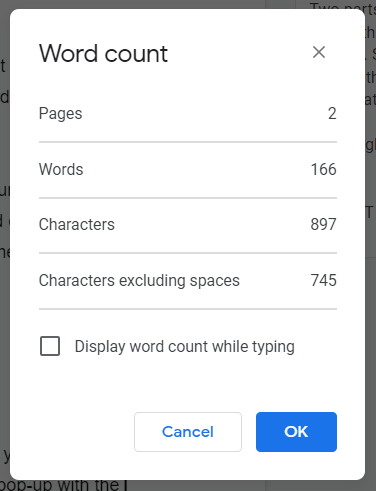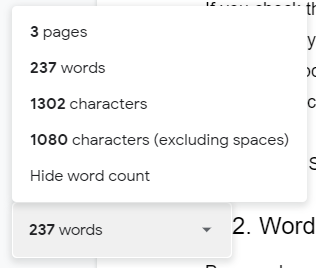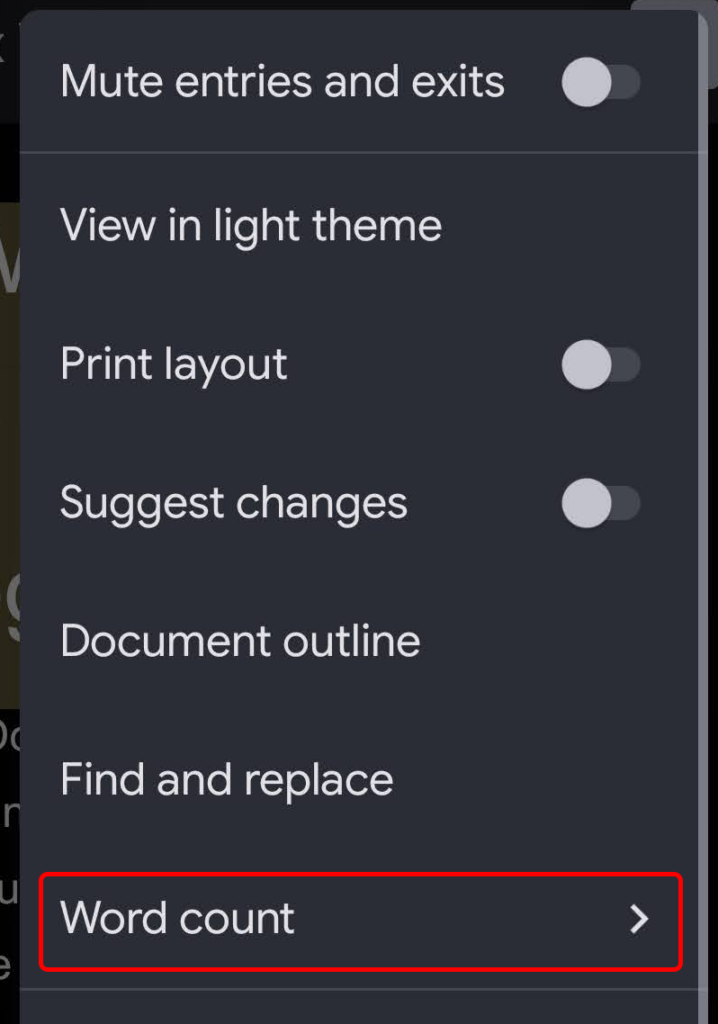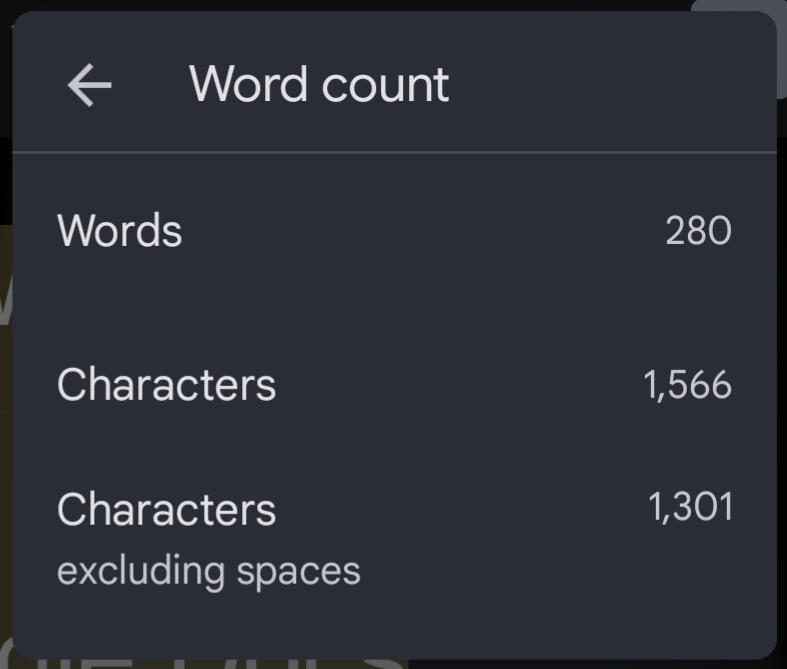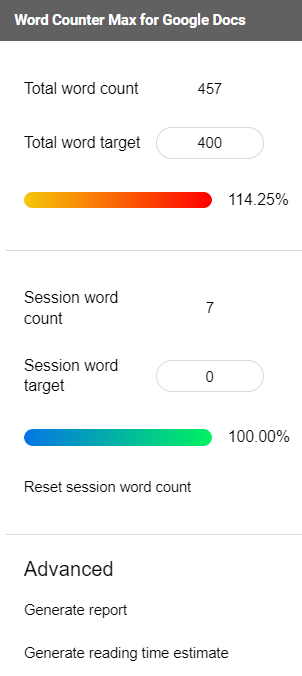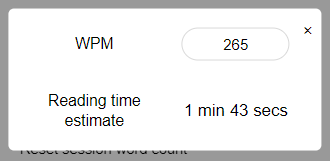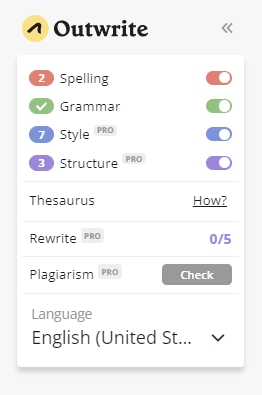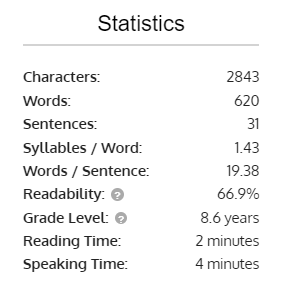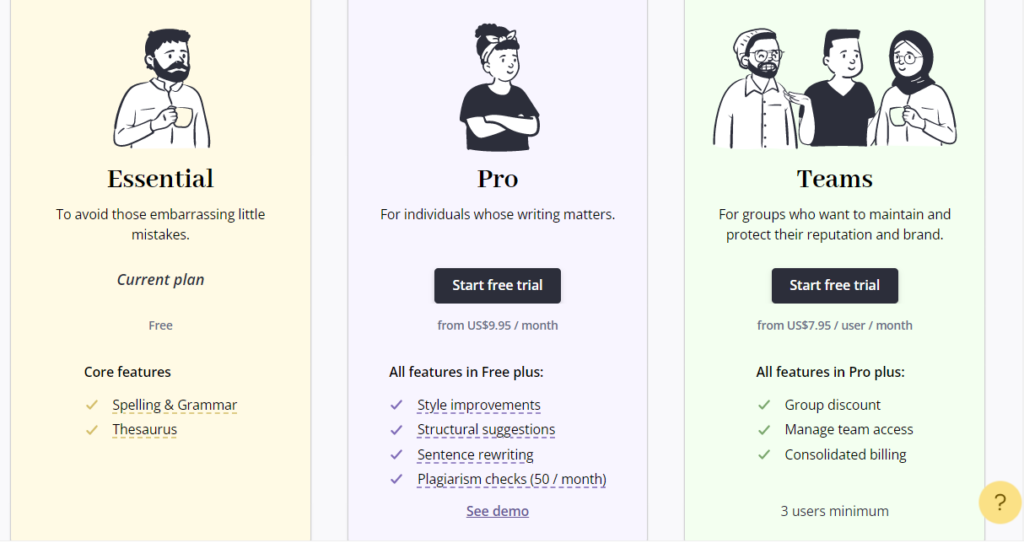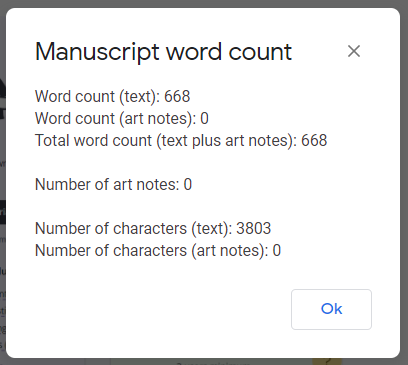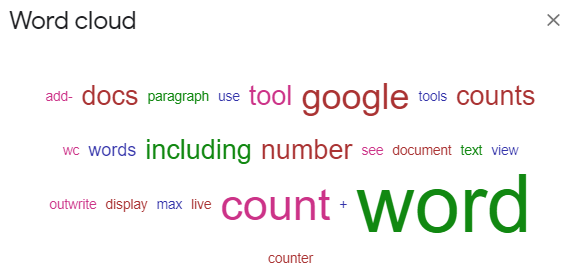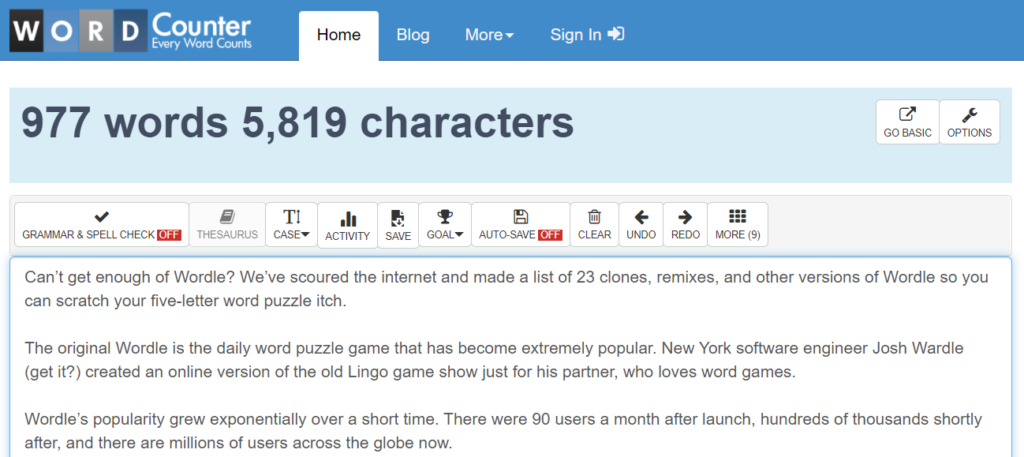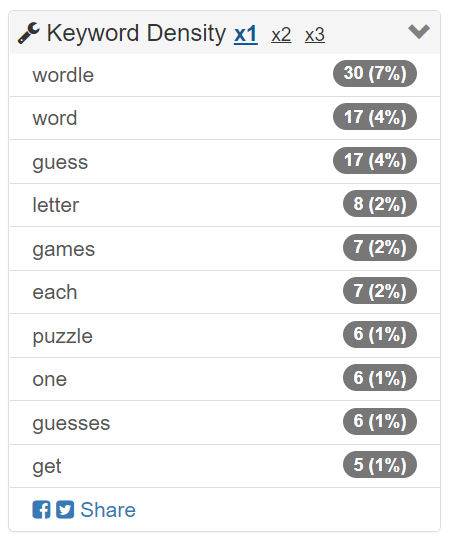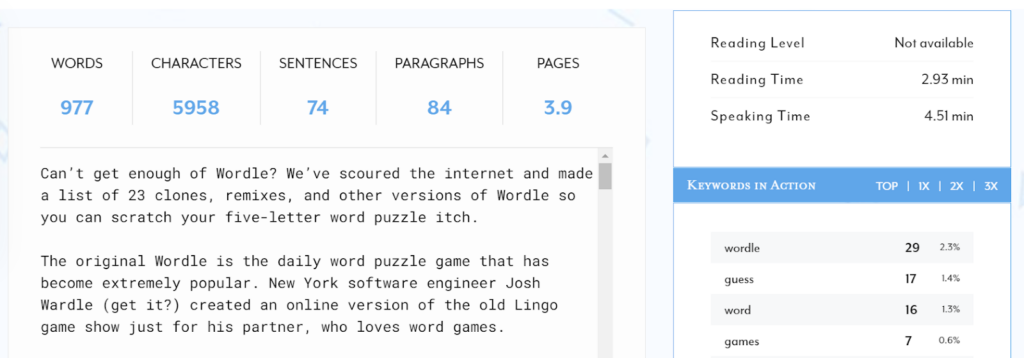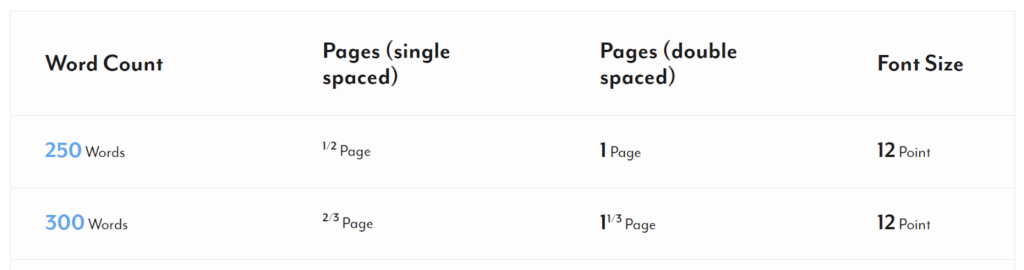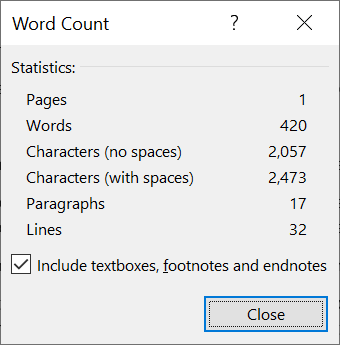Google Docs e bën të lehtë shikimin e një numri të drejtpërdrejtë fjalësh në çdo dokument. Mund të shikoni numrin e fjalëve në të gjithë dokumentin e Google Docs ose thjesht një përzgjedhje.
Në këtë artikull, ne do të shqyrtojmë disa mënyra për të parë numrin e drejtpërdrejtë të fjalëve për " Dokumentet e Google ", duke përfshirë disa aplikacione shtesë Google Doc që përfshijnë numërues fjalësh të drejtpërdrejta dhe uebsajte të palëve të treta që mund të përdorni për të kontrolluar numrin e fjalëve të dokumentet.

1. Aktivizo Live Word Count në Google Docs
Siç mund ta imagjinoni, ekipi i Google Workspace krijoi një mjet të integruar të numërimit të fjalëve që mund ta përdorni për çdo Dokument Google në Google Drive . Nëse po përdorni Google Docs në një shfletues, zgjidhni Veglat > Numri i fjalëve në krye të faqes nga menyja mbi shiritin e veglave. Do të shihni një dritare kërcyese me informacion mbi numrin e faqeve, fjalëve, karaktereve dhe karaktereve duke përjashtuar hapësirat në dokument.
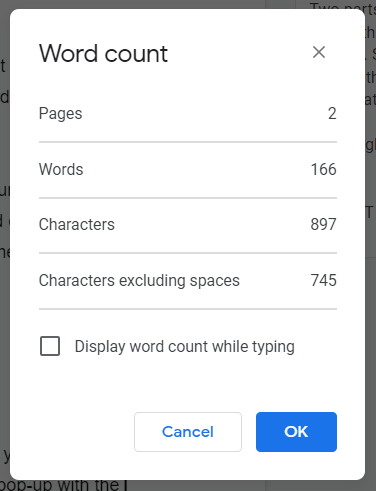
Nëse shënoni kutinë e zgjedhjes Shfaq numërimin e fjalëve gjatë shkrimit dhe zgjidhni OK , numri i fjalëve shfaqet në këndin e poshtëm majtas të ekranit. Numri i fjalëve është drejtpërdrejt, duke u përditësuar vazhdimisht ndërsa shkruani. Nëse preferoni që në vend të kësaj të shfaqet numri i faqeve ose numri i karaktereve, mund t'i zgjidhni ato opsione nga menyja rënëse.
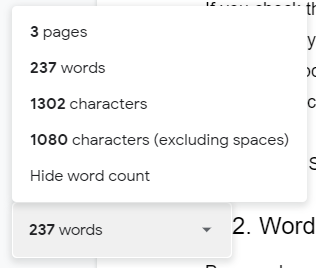
Për të aktivizuar dhe çaktivizuar me shpejtësi shfaqjen e numrit të fjalëve të Dokumenteve Google, përdorni shkurtoret e tastierës. Në një Mac, shtypni Command + Shift + C dhe përdoruesit e PC mund të shtypin Ctrl + Shift + C.
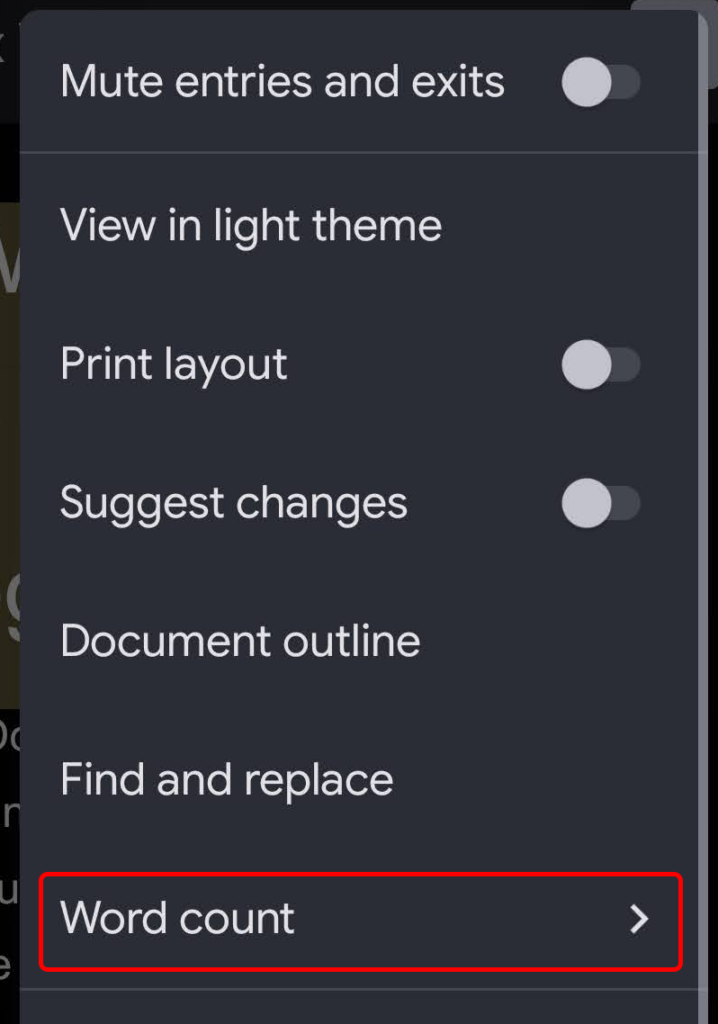
Në Android dhe iOS, mund të shikoni numrin e fjalëve në aplikacionin Google Docs duke zgjedhur ikonën me tre pika dhe më pas duke zgjedhur Numërimin e fjalëve .
Është e rëndësishme të mbani mend se mjeti bazë i numërimit të fjalëve i Google Doc nuk numëron fjalët brenda titujve, fundeve ose shënimeve në fund të faqes.
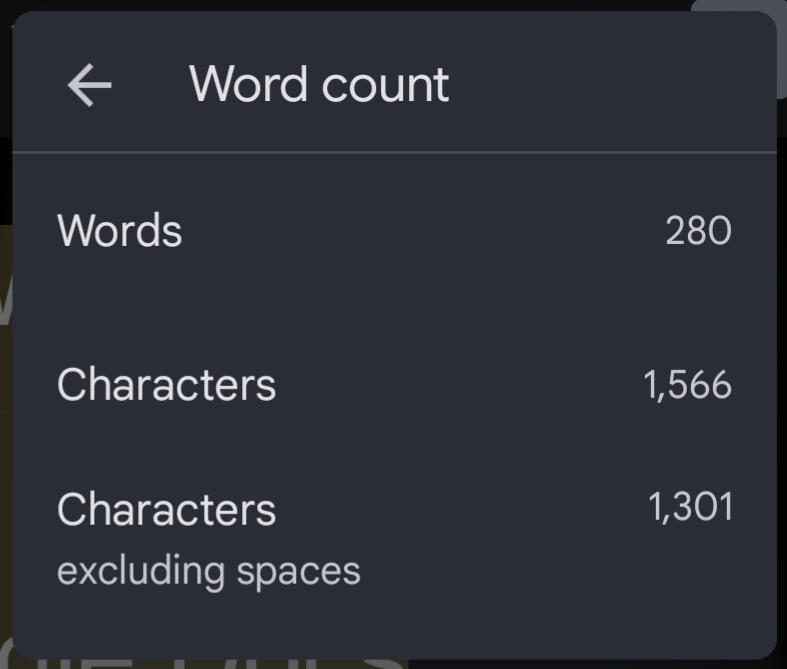
Kutia e numërimit të fjalëve do të shfaqë numrin e karaktereve të dokumentit, duke përfshirë dhe përjashtuar hapësirat.
2. Word Counter Max për Google Docs
Word Counter Max për Google Docs (WC Max) është një shtesë me shumë veçori që i mungojnë numëruesit origjinal të fjalëve të Google Doc. Për shembull, mund të specifikoni një objektiv total të fjalëve dhe WC Max shfaq përparimin tuaj. Kjo mund të jetë e dobishme nëse keni një detyrë shkrimi me një kufi fjalësh dhe dëshironi të dini se sa afër po i afroheni.
WC Max përfshin gjithashtu një veçori të numërimit të fjalëve të sesionit, kështu që nëse futeni në një listë, mund të shihni saktësisht se sa produktiv keni qenë. Të jesh në gjendje të kontrollosh statistika të tilla mund t'ju ndihmojë të përmirësoni rrjedhën tuaj të punës për të bërë më shumë më shpejt.
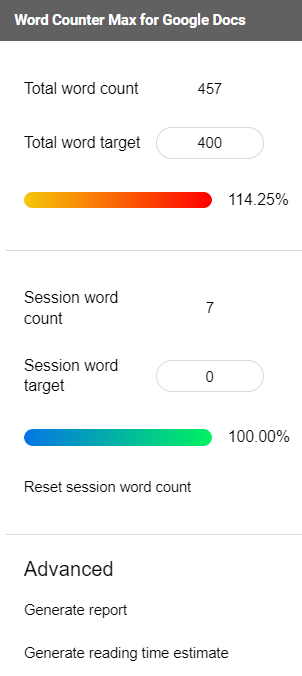
Kjo shtesë ju lejon të zgjidhni saktësisht atë që llogaritet si fjalë. Mund të përjashtoni tekstin midis kllapave, tekstin midis kllapave ose tekstin brenda tabelave. Madje, mund t'i thuash shtesës që të përjashtojë paragrafët që fillojnë me fjalë specifike. Një tjetër veçori interesante është vlerësimi i kohës së leximit.
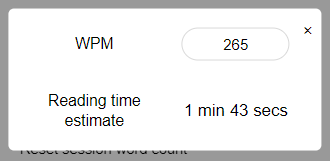
Zgjidhni pamjen e plotë të WC Max, pamjen minimale ose zgjidhni pamjen lundruese barebones për të shfaqur një kuti numërimi fjalësh në mes të ekranit tuaj.
3. Shkruaj jashtë
Outwrite është një shtesë për Google Docs që është shumë më tepër se një numërues fjalësh. I njohur më parë si GradeProof, Outwrite bën sugjerime për përmirësime të mundshme në drejtshkrim, gramatikë , stil dhe strukturë.
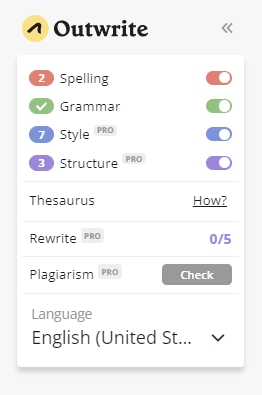
Outwrite gjithashtu ofron statistika të vlefshme, duke përfshirë numërues për karaktere, fjalë, fjali, rrokje për fjalë dhe fjalë për fjali. Ai gjeneron lexueshmërinë dhe rezultatet e leximit të nivelit të klasës për dokumentin tuaj, si dhe kohën e leximit dhe të të folurit.
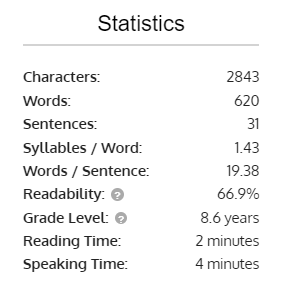
Nëse dëshironi të përdorni Outwrite për çdo gjë përtej veçorive kryesore të drejtshkrimit dhe gramatikës, do t'ju duhet të përmirësoni në një nga planet me pagesë duke filluar nga 9,95 dollarë në muaj.
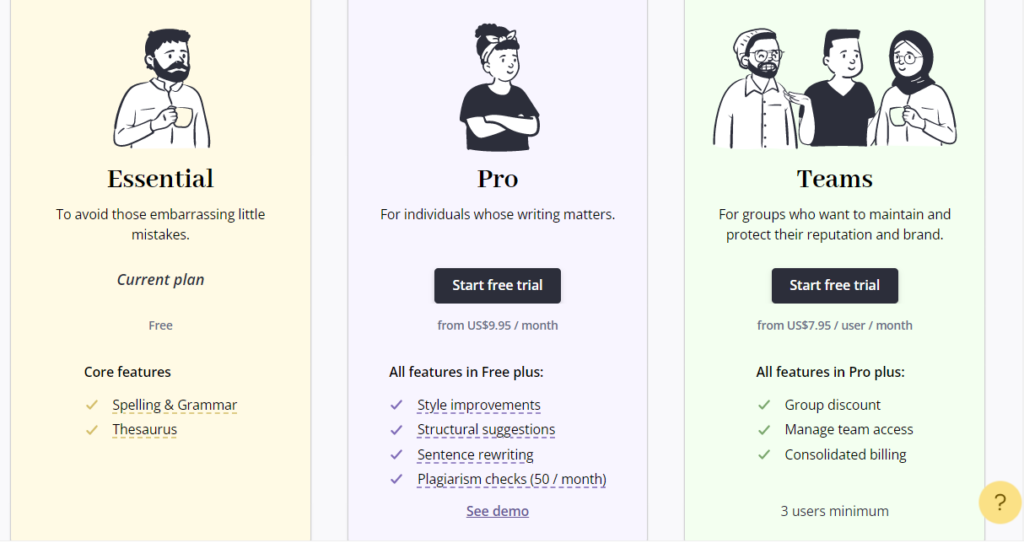
4. Mjetet e autorit të BP
Shtesa PB Author Tools për Google Docs është krijuar për shkrimtarët e librave me figura për fëmijë, por ka mjete që çdo shkrimtar do t'i gjejë të dobishme.
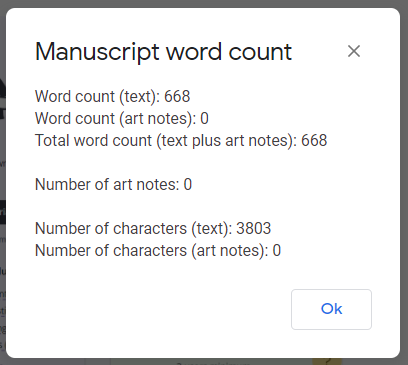
Mjeti i numërimit të fjalëve në dorëshkrim shfaq numërimin e fjalëve, duke përjashtuar shënimet ilustruese. Ai njeh shënimet e artit si çdo tekst të pavarur brenda kllapave katrore [ ] ose çdo rresht teksti që përmban shkurtesa standarde ilustrimi si Illo: , Illus: , Shënim Illus , Shënim artistik , Shënim ilustrimi ose Art .
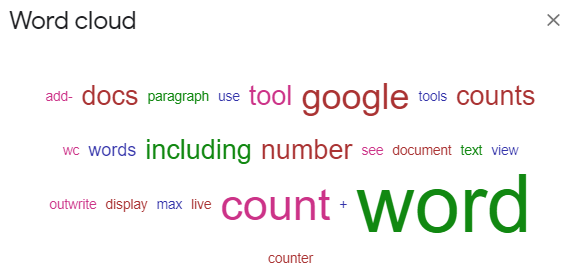
Mjetet e autorit PB mund t'ju tregojnë gjithashtu shpeshtësinë e fjalëve në dokumentin tuaj të shfaqur si një listë ose re fjalësh.
5. WordCounter.net
WordCounter.net është një nga disa faqe interneti të krijuara për të numëruar fjalët. Thjesht kopjoni tekstin tuaj dhe ngjisni atë në WordCounter.net dhe ai do t'ju tregojë se sa fjalë dhe karaktere keni.
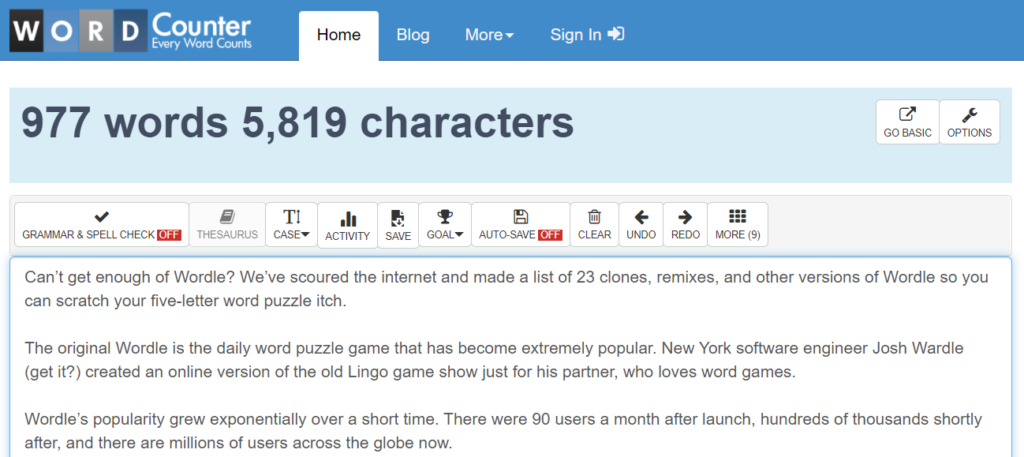
Mund të konfiguroni opsionet e faqes për të shfaqur një mori statistikash, duke përfshirë:
- Numri mesatar i karaktereve për fjali
- Numri mesatar i fjalëve për fjali
- Gjatësia mesatare e fjalës
- Niveli i leximit
- Koha e leximit
- Numri i fjalëve unike
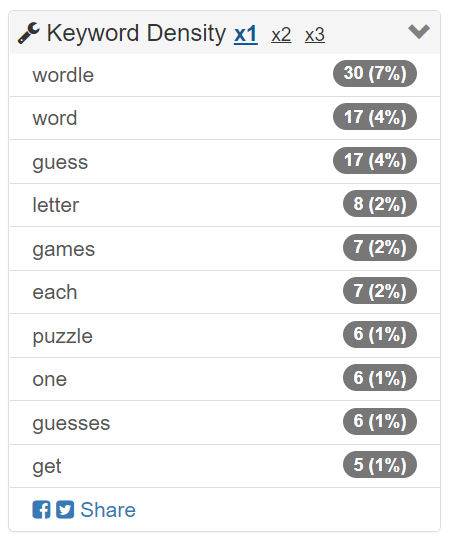
Paneli i densitetit të fjalëve kyçe dhe mjeti për gjetjen dhe zëvendësimin mund të jenë gjithashtu të dobishëm. Me sa duket, veçoria më e mirë e WordCounter.net është butoni Proof Read. Zgjidhni atë dhe faqja do t'ju lexojë me zë të lartë tekstin tuaj. Rritni volumin sepse do të keni më shumë gjasa të dalloni një gabim në tekst nëse e dëgjoni të folur me zë të lartë .
6. TheWordCounter.com
TheWordCounter.com është një tjetër faqe interneti ku mund të ngjitni tekst dhe do të shfaqë numrin e fjalëve dhe informacione të tjera.
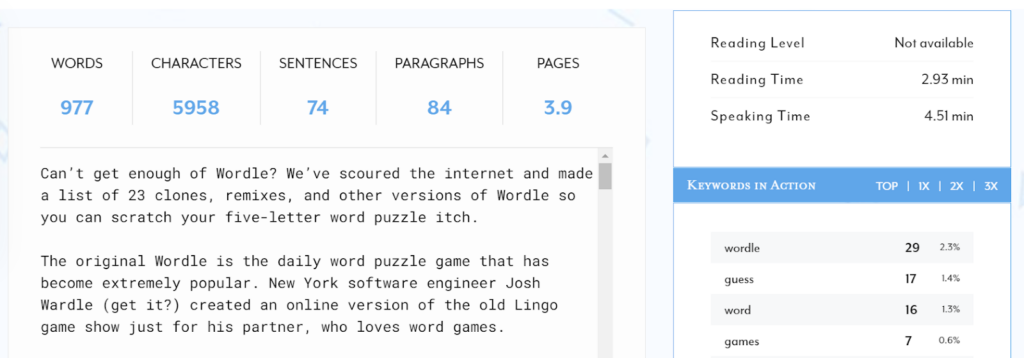
Do të gjeni numërime për fjalë, karaktere, fjali, paragrafë dhe faqe së bashku me një panel Fjalë kyçe në Veprim.
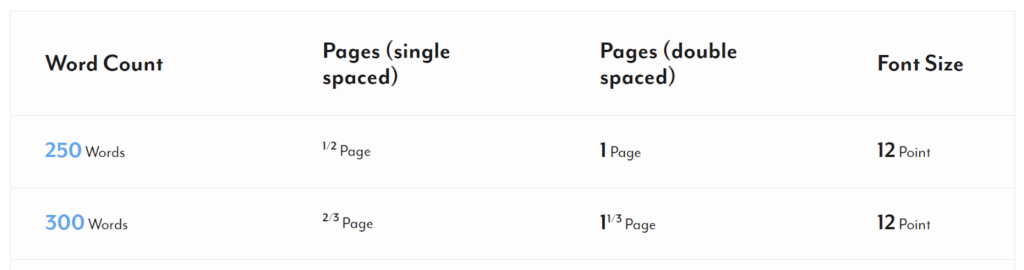
Shikoni FAQ-të e TheWordCounter.com dhe do të gjeni informacione të shkëlqyera se si të përktheni numërimin e fjalëve në numërimin e faqeve. Për shembull, 500 fjalë në fontin 12-pikësh në përgjithësi do të jenë rreth një faqe me një hapësirë ose dy faqe me dy hapësira.
7. Hapeni në Microsoft Word
Sugjerimi ynë i fundit për të parë numrin e fjalëve në Google Doc është të shkarkoni dokumentin tuaj si një dokument Microsoft Word. Kur eksportoni një Google Doc në formatin .docx, mund ta hapni atë në Word dhe të shikoni numrin e fjalëve atje.
Përdoruesit e aplikacionit desktop të Microsoft Word Windows mund të zgjedhin Rishikimi > Numri i fjalëve për të parë numrin e fjalëve në dokument.
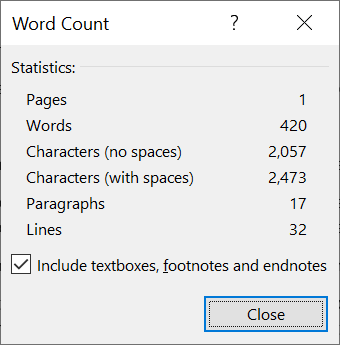
Përdoruesit e macOS duhet të klikojnë numrin e fjalëve në shiritin e statusit për të hapur kutinë e numërimit të fjalëve. Dhe nëse jeni duke përdorur Word në ueb, do të shihni numrin e fjalëve të dokumentit tuaj në shiritin në fund të Word Online ndërsa jeni në modalitetin e redaktimit.